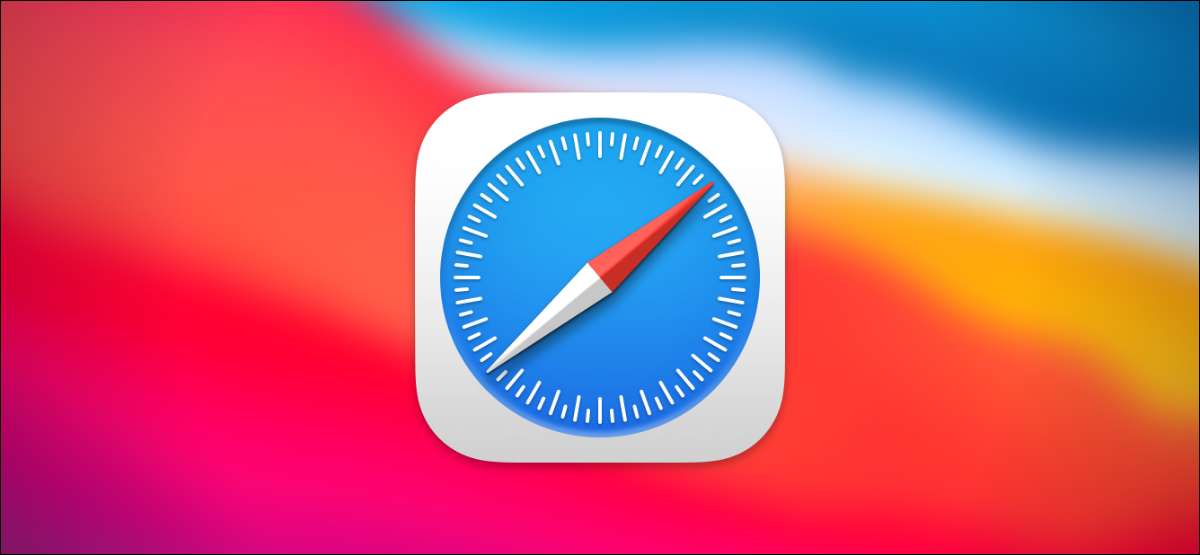
Ini adalah praktik yang baik. Untuk menjaga peramban web Anda terus diperbarui untuk alasan keamanan , tetapi Apple Safari pada Mac tidak memiliki tombol pembaruan. Inilah cara membuat Safari memperbarui.
Menjaga Safari diperbarui
Setiap tahun, Apple merilis fitur baru untuk Safari, dan Anda biasanya menginstalnya tanpa menyadarinya karena ditautkan dengan pembaruan MacOS yang Anda dapatkan dalam preferensi sistem.
Tetapi karena Safari adalah browser, Apple sering memungkinkan Anda memperbarui ke versi Safari terbaru tanpa menginstal rilis OS besar berikutnya. Misalnya, sementara Safari 14.0 datang dibundel MacOS Big Sur. , pengguna MacOS Catalina masih dapat memperbarui untuk itu. Apple juga menyediakan pembaruan keamanan reguler ke versi Safari yang lebih lama, yang merupakan alasan utama mengapa Kami menyarankan Anda terus diperbarui .
TERKAIT: Mengapa Anda harus memperbarui semua perangkat lunak Anda
Cara Memperbarui Safari dalam Preferensi Sistem
Untuk memperbarui Safari, Anda harus menggunakan fitur pembaruan perangkat lunak dalam preferensi sistem. Untuk sampai ke sana, klik ikon Apple di sudut kiri atas layar.
Dalam menu yang muncul, pilih opsi "System Preferences".

Dalam Preferensi Sistem, klik "Pembaruan Perangkat Lunak."
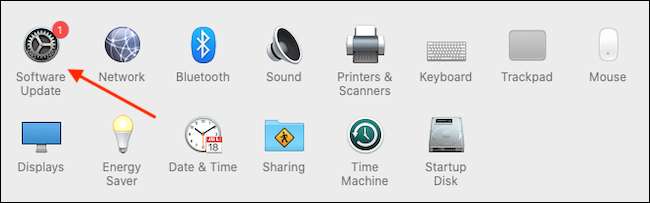
Panel Pembaruan Perangkat Lunak akan menunjukkan kepada Anda apakah ada pembaruan perangkat lunak yang tersedia untuk Mac Anda. Jika ada, Anda memiliki dua pilihan.
Jika Anda ingin menginstal sistem operasi terbaru bersama dengan versi Safari terbaru, cukup klik tombol "Perbarui Sekarang" dan ikuti prosesnya.
TERKAIT: Mengapa Anda harus memperbarui browser web Anda
Jika Anda hanya ingin menginstal pembaruan ke Safari, klik "Info Lainnya" di bawah daftar pembaruan yang tersedia untuk melihat daftar terperinci dari semua pembaruan.
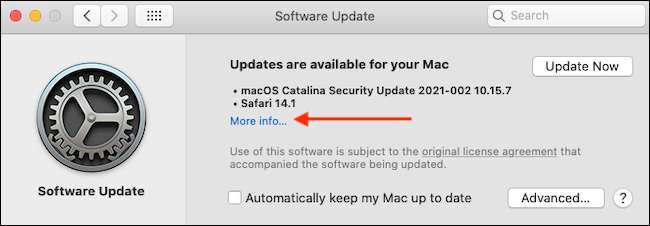
Setelah mengklik "Info Lebih Lanjut," Panel akan muncul mencantumkan pembaruan yang tersedia untuk Mac Anda. Pastikan pembaruan "Safari" dipilih, dan hapus centang "MacOS" jika Anda tidak ingin menginstal pembaruan sistem bersama dengannya. Saat Anda siap, klik "Instal sekarang."
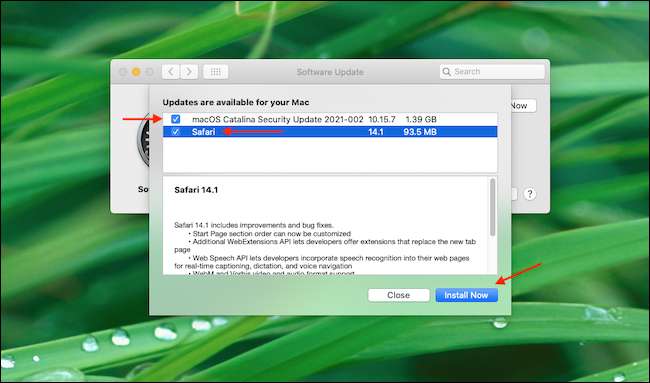
Setelah beberapa saat, pembaruan Safari akan diinstal pada Mac Anda.
Setelah proses pembaruan selesai, Anda dapat dengan aman keluar dari aplikasi Preferensi Sistem menggunakan tombol Tutup Merah di sudut jendela.
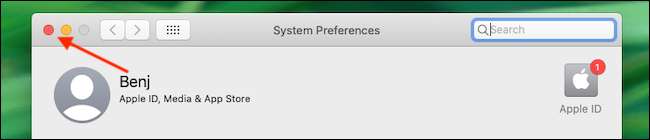
Karena proses ini agak membingungkan dan tidak jelas, kami sarankan Mengaktifkan fitur pembaruan otomatis Untuk menjaga Safari dan Mac Anda diperbarui. Semoga beruntung!
TERKAIT: Cara Memperbarui Mac Anda dan Simpan Aplikasi terbaru






